AutoCAD2007环形阵列使用详解
时间:2025-09-02 08:27:53 414浏览 收藏
学习文章要努力,但是不要急!今天的这篇文章《AutoCAD2007环形阵列使用教程》将会介绍到等等知识点,如果你想深入学习文章,可以关注我!我会持续更新相关文章的,希望对大家都能有所帮助!
AutoCAD 2007 是 Autodesk 公司发布的一款经典计算机辅助设计软件,作为该系列中的关键版本,它在绘图效率、图形渲染和操作体验方面均有显著改进。此版本新增了三维动态观察、视觉样式等实用功能,让用户能够更直观地创建和编辑三维模型;同时对二维绘图功能进行了优化,例如改进的尺寸标注、图层控制以及块属性管理,有效提升了设计的精确度与工作效率。下面,就由华军软件园小编为大家详细介绍如何在 AutoCAD 2007 中使用环形阵列功能,以及具体的操作步骤。
第一步
利用绘图工具(如多边形工具)绘制一个五边形(或其它需要进行阵列的对象)。
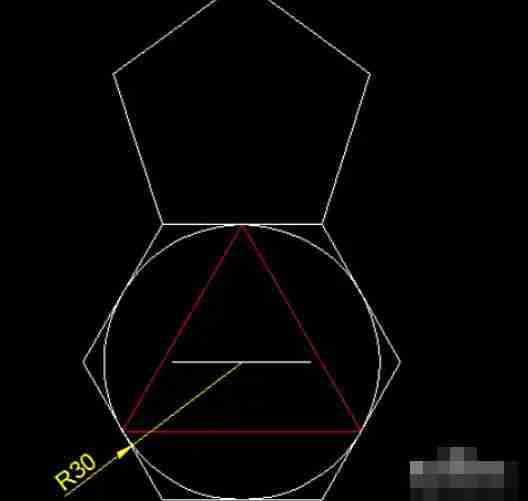
第二步
在界面右侧的修改工具栏中,点击“阵列”按钮(也可直接在命令行输入 ARRAY 后按回车键)。在弹出的阵列对话框中,选择“环形阵列”(Polar Array)模式。
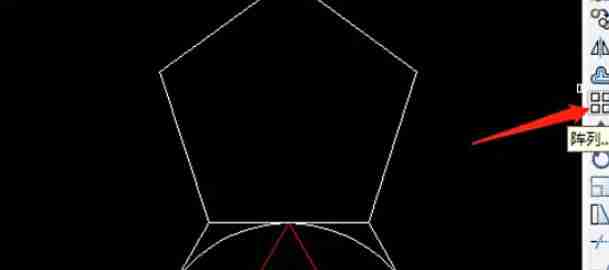
第三步
单击对话框中的“中心点”设置图标(或直接点击绘图区域外的空白区域),此时对话框会暂时隐藏,便于你在绘图区中选取阵列的中心位置(可以是五边形的几何中心,也可以是任意指定点)。
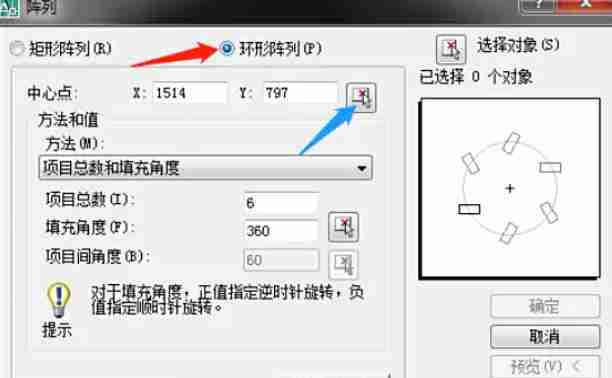
第四步
选定中心点后,阵列设置对话框将自动重新显示。
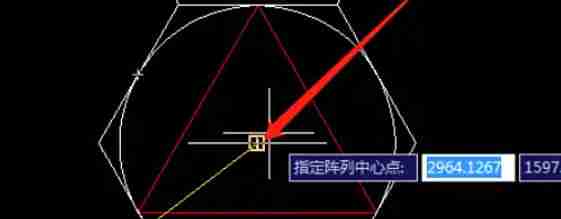
第五步
调整相关参数:
- 项目总数:设置为 6(表示生成6个对象,包括原对象或仅副本);
- 填充角度:保持默认360度(实现完整圆形分布),也可根据需求调整为部分圆弧;
- 点击“选择对象”按钮,返回绘图区选中五边形,完成后按空格键或回车键确认选择。
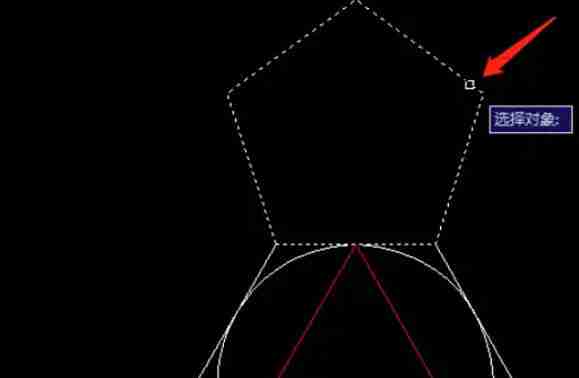
第六步
所有参数设置完毕后,点击对话框中的“确定”按钮,系统将自动生成环形阵列。最终效果为六个五边形围绕中心点均匀排列,形成一个完整的圆形布局。
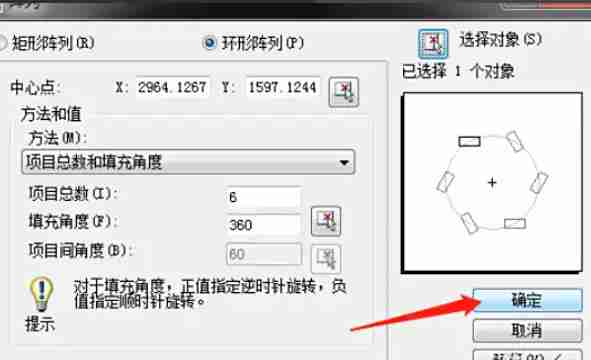
本篇关于《AutoCAD2007环形阵列使用详解》的介绍就到此结束啦,但是学无止境,想要了解学习更多关于文章的相关知识,请关注golang学习网公众号!
-
501 收藏
-
501 收藏
-
501 收藏
-
501 收藏
-
501 收藏
-
492 收藏
-
418 收藏
-
454 收藏
-
435 收藏
-
498 收藏
-
445 收藏
-
382 收藏
-
159 收藏
-
139 收藏
-
342 收藏
-
133 收藏
-
476 收藏
-

- 前端进阶之JavaScript设计模式
- 设计模式是开发人员在软件开发过程中面临一般问题时的解决方案,代表了最佳的实践。本课程的主打内容包括JS常见设计模式以及具体应用场景,打造一站式知识长龙服务,适合有JS基础的同学学习。
- 立即学习 543次学习
-

- GO语言核心编程课程
- 本课程采用真实案例,全面具体可落地,从理论到实践,一步一步将GO核心编程技术、编程思想、底层实现融会贯通,使学习者贴近时代脉搏,做IT互联网时代的弄潮儿。
- 立即学习 516次学习
-

- 简单聊聊mysql8与网络通信
- 如有问题加微信:Le-studyg;在课程中,我们将首先介绍MySQL8的新特性,包括性能优化、安全增强、新数据类型等,帮助学生快速熟悉MySQL8的最新功能。接着,我们将深入解析MySQL的网络通信机制,包括协议、连接管理、数据传输等,让
- 立即学习 500次学习
-

- JavaScript正则表达式基础与实战
- 在任何一门编程语言中,正则表达式,都是一项重要的知识,它提供了高效的字符串匹配与捕获机制,可以极大的简化程序设计。
- 立即学习 487次学习
-

- 从零制作响应式网站—Grid布局
- 本系列教程将展示从零制作一个假想的网络科技公司官网,分为导航,轮播,关于我们,成功案例,服务流程,团队介绍,数据部分,公司动态,底部信息等内容区块。网站整体采用CSSGrid布局,支持响应式,有流畅过渡和展现动画。
- 立即学习 485次学习
